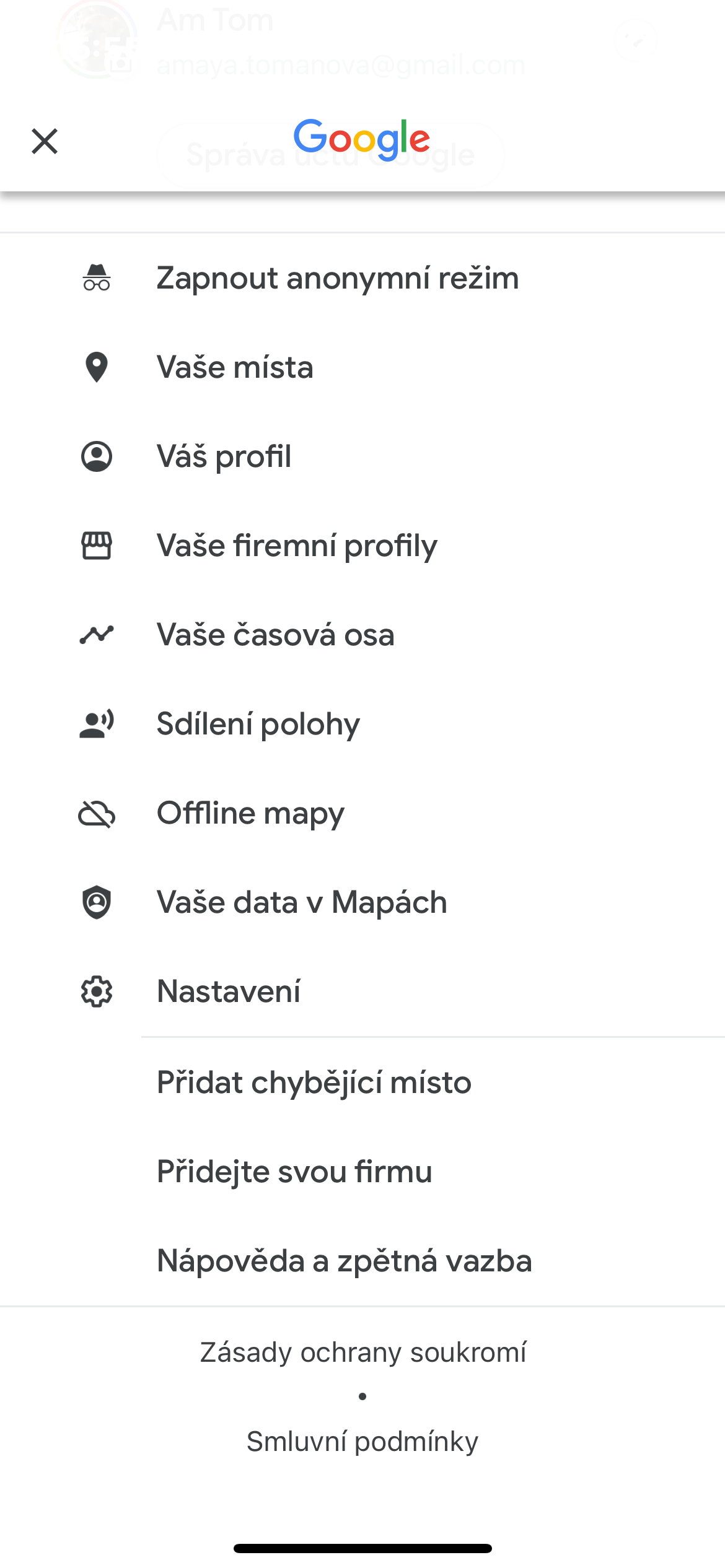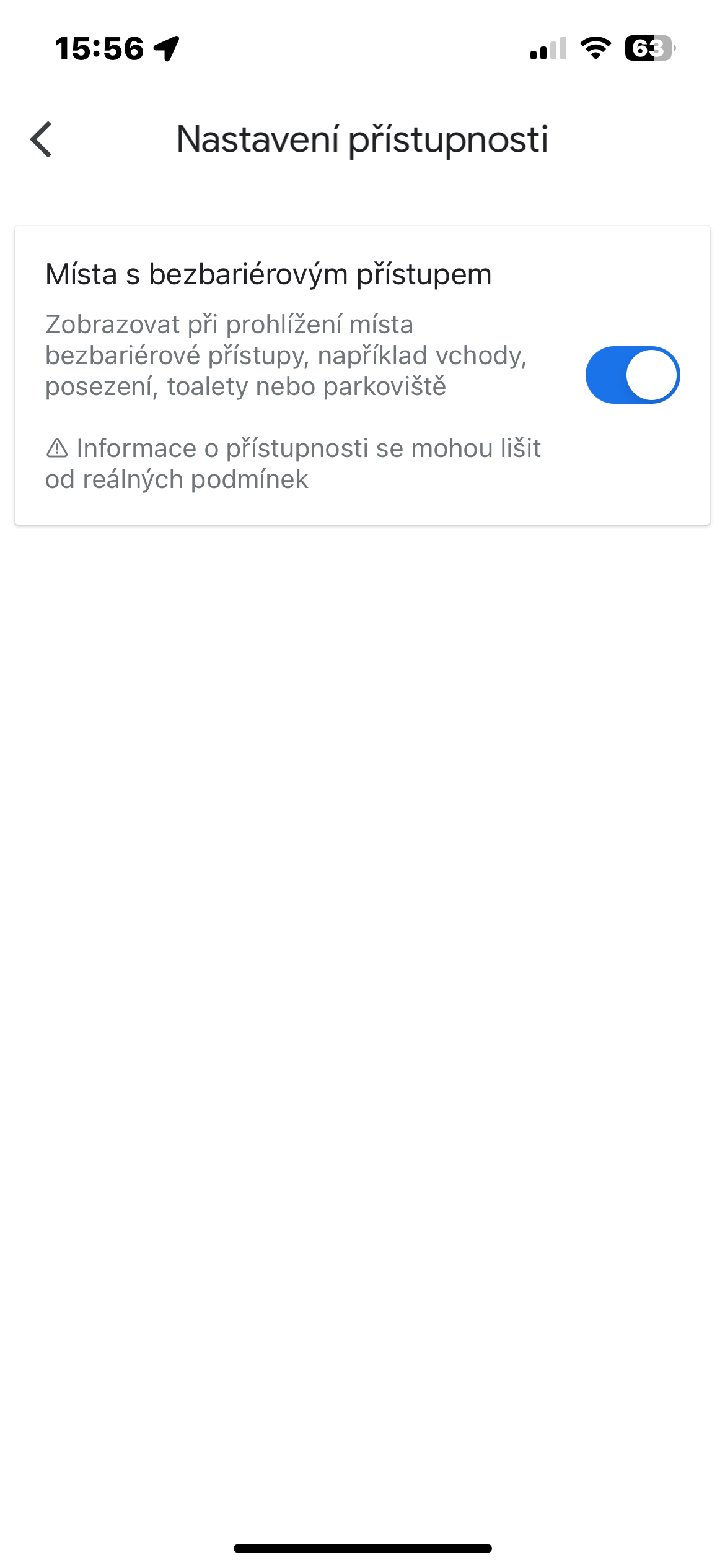ການນໍາທາງໃນພາຍໃນ
Google Maps ບໍ່ພຽງແຕ່ເໝາະສົມກັບທຳມະຊາດ, ຕົວເມືອງ ຫຼືຖະໜົນຫົນທາງເທົ່ານັ້ນ. ທ່ານສາມາດທ່ອງໄປຫາສູນການຄ້າ, ສະຫນາມບິນ, ແລະຕຶກອາຄານຂະຫນາດໃຫຍ່ອື່ນໆໂດຍການຊອກຫາກູໂກແຜນທີ່ ສະຖານທີ່ທີ່ຕ້ອງການ, ແຕະມັນເພື່ອໄປຫາລາຍການ ປື້ມທີ່ຢູ່. ທ່ານຈະບໍ່ຕ້ອງຊອກຫາຮ້ານກາເຟ ຫຼືຮ້ານຄ້າໃນສະຖານທີ່ປະເພດນີ້ອີກຕໍ່ໄປ.
ຢຸດຫຼາຍຕາມເສັ້ນທາງ
ບໍ່ຄ່ອຍມີການເດີນທາງຂອງພວກເຮົາປະກອບດ້ວຍການໄດ້ຮັບຈາກຈຸດ A ຫາຈຸດ B; ເລື້ອຍໆມັນເປັນການເດີນທາງຈາກຈຸດ A ໄປຮ້ານກາເຟ, ຈາກຮ້ານກາເຟໄປຫາຮ້ານຄ້າ, ແລະຈາກຮ້ານຄ້າໄປຫາຈຸດ B. ເພື່ອເພີ່ມຈຸດຫມາຍປາຍທາງຫຼາຍບ່ອນໃນແອັບຯມືຖື Google Maps, ເຂົ້າໄປໃນຈຸດເລີ່ມຕົ້ນແລະປາຍທາງສຸດທ້າຍ ແລະຫຼັງຈາກນັ້ນໃຫ້ຄລິກໃສ່ ເມນູທີ່ມີສາມຈຸດຢູ່ແຈຂວາເທິງ. ຫຼັງຈາກນັ້ນ, ພຽງແຕ່ແຕະໃສ່ ເພີ່ມການຢຸດ ແລະຄົ້ນຫາສະຖານທີ່ທີ່ຕ້ອງການ.
ການປັບແຕ່ງໄອຄອນລົດ
ໃນເວລາທີ່ທ່ານຂັບລົດ, Google ໃຫ້ທ່ານເລືອກວ່າລົດປະເພດໃດທີ່ສະແດງຢູ່ໃນການນໍາທາງໃນແອັບຯ Google Maps ສໍາລັບ iOS (ແລະ Android, ແນ່ນອນ). ໃສ່ປາຍທາງຂອງທ່ານໃນແອັບ ແລະເລີ່ມເສັ້ນທາງການຂັບຂີ່. ໃຫ້ຄລິກໃສ່ ໄອຄອນ, ເຊິ່ງສະແດງສະຖານທີ່ປັດຈຸບັນຂອງເຈົ້າ, ແລະເມນູປັອບອັບຈະປາກົດພ້ອມກັບຕົວເລືອກໄອຄອນລົດຫຼາຍອັນ: ລົດເກັງ, ລົດກະບະ, ຫຼື SUV.
ມັນອາດຈະເປັນ ສົນໃຈເຈົ້າ

ການເຂົ້າເຖິງອອຟໄລ
ມື້ນີ້, ແຜນທີ່ມີປະໂຫຍດຫຼາຍທີ່ສຸດໃນອຸປະກອນມືຖື, ເຊິ່ງສະເຫນີບັນຫາ: ເມື່ອທ່ານຕ້ອງການແຜນທີ່, ທ່ານອາດຈະຊອກຫາຕົວທ່ານເອງຢູ່ບ່ອນໃດບ່ອນຫນຶ່ງທີ່ມີຂອບເຂດຈໍາກັດຫຼືແມ້ກະທັ້ງບໍ່ມີການຄຸ້ມຄອງ. ໂຊກດີ, Google Maps ຮອງຮັບການເຂົ້າເຖິງແບບອອບໄລນ໌. ໃສ່ທີ່ຢູ່ ຫຼືພື້ນທີ່, ປັດຂຶ້ນເທິງເມນູຢູ່ລຸ່ມສຸດຂອງໜ້າຈໍ, ແຕະໄອຄອນຮູບຮີ, ແລະເລືອກຕົວເລືອກໃດໜຶ່ງ. ດາວໂຫລດແຜນທີ່ອອບໄລນ໌. ຖ້າທ່ານມີພື້ນທີ່ຈັດເກັບພຽງພໍໃນອຸປະກອນຂອງທ່ານ, ແຜນທີ່ຈະຖືກບັນທຶກໄວ້.
ສະຖານທີ່ທີ່ບໍ່ມີສິ່ງກີດຂວາງ
ທ່ານຍັງສາມາດຊອກຫາ ແລະວາງແຜນເສັ້ນທາງທີ່ລໍ້ຍູ້ເຂົ້າໄດ້ໃນ Google Maps. ເພື່ອເປີດໃຊ້ການສະແດງສະຖານທີ່ທີ່ມີລົດເຂັນ, ຄລິກທີ່ມຸມຊ້າຍເທິງ ໄອຄອນໂປຣໄຟລ໌ -> ການຕັ້ງຄ່າ -> ການເຂົ້າເຖິງ, ແລະກະຕຸ້ນລາຍການ Mista ມີທາງເຂົ້າລໍ້ຍູ້.